Si au démarrage de Windows 7 le pavé numérique n'est pas activé, vous pouvez facilement corriger cela en modifiant le Registre. Vous n'aurez ainsi plus besoin de presser la touche Verr Num pour activer le pavé numérique.
- Cliquez sur le bouton Démarrer.
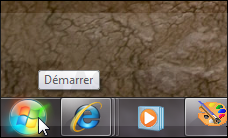
- Dans le champ Rechercher, saisissez la commande regedit et pressez la touche Entrée.
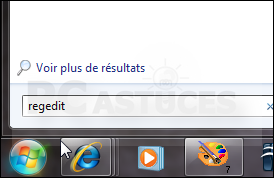
- Déroulez alors la clé HKEY_USERS, .DEFAULT, Control Panel, Keyboard.
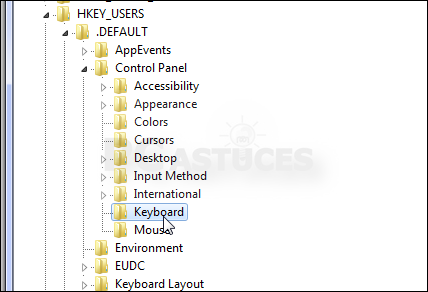
- Double cliquez sur la valeur InitialKeyboardIndicators.
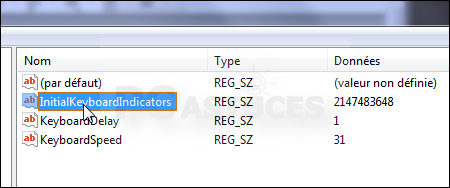
- Dans le champ Données de la valeur, saisissez 2 pour activer le pavé numérique au démarrage. Cliquez sur le bouton Ok.
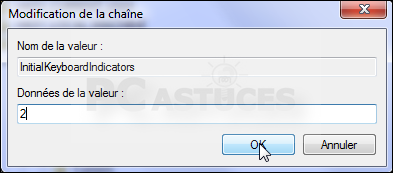
- Déroulez ensuite la clé HKEY_CURRENT_USER, Control Panel, Keyboard puis recommencez l'opération avec la valeur InitialKeyboardIndicators.
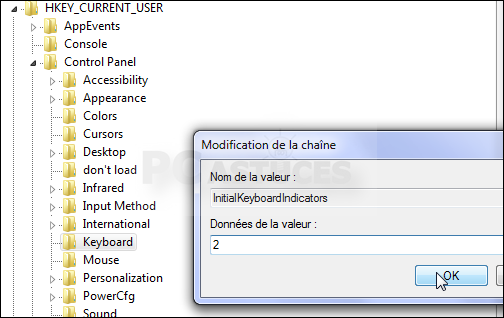
- Fermez l'éditeur du registre puis redémarrez votre ordinateur pour appliquer les changements.









0 commentaires:
Enregistrer un commentaire